Perbaiki kesalahan pemindaian virus gagal di browser Google Chrome
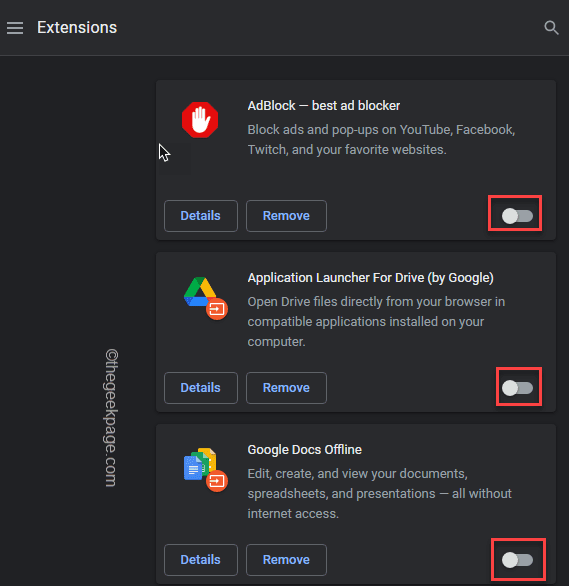
- 4291
- 991
- Enrique Purdy
Google Chrome selalu melakukan pemindaian awal file yang Anda coba unduh di sistem Anda. Dalam proses ini, Google Chrome sebenarnya menghentikan file yang mencurigakan dari pengunduhan lebih lanjut di sistem pengguna. Tapi, kadang -kadang Google Chrome dapat berhenti mengunduh file tanpa alasan sama sekali, yang bisa disebabkan oleh bug sederhana atau bisa karena data rusak yang ada di data browser Google Chrome.
Daftar isi
- Perbaiki 1 - Edit registri
- Perbaiki 2 - Bersihkan cache browser
- Perbaiki 3 - Gunakan Alat Pembersihan Chrome
- Perbaiki 4 - Buka tab penyamaran
- Perbaiki 5 - Nonaktifkan semua ekstensi
- Perbaiki 6 - Periksa pembaruan Chrome
- Perbaiki 7 - Setel ulang browser Google Chrome
Perbaiki 1 - Edit registri
Anda harus memodifikasi registri pada sistem Anda untuk mengatasi masalah ini.
1. Pada awalnya, tekan Kunci Windows+R kunci bersama.
2. Lalu, ketik "Regedit"Dan klik"OKE“.
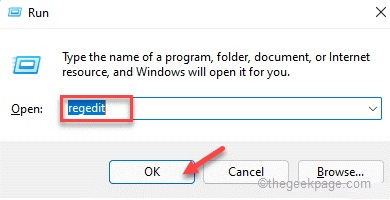
CATATAN -
Registry Editor adalah lokasi yang sangat sensitif dari registri Anda. Ini dapat menyebabkan beberapa masalah dengan sistem Anda. Anda harus mempertimbangkan untuk membuat cadangan registri sebelum Anda melanjutkan. Ikuti langkah -langkah sederhana ini untuk mengambil cadangan -
A. Setelah membuka editor registri, ketuk "Mengajukan"Di bilah menu dan kemudian, klik"Ekspor… “.
B. Simpan cadangan ini di tempat yang aman.
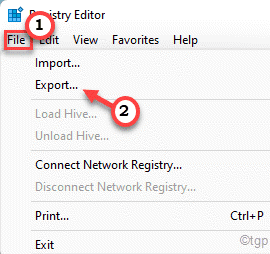
3. Setelah membuat cadangan ini, perluas panel kiri dengan cara ini -
Hkey_current_user \ software \ microsoft \ windows \ currentVersion \ kebijakan
4. Di sisi kiri, cari “Lampiran”Sub-ke bawah 'Kebijakan'.
5. Jika Anda tidak dapat menemukan kunci ini, klik kanan pada “Kebijakan"Kunci dan klik"Baru>" Dan "Kunci“.
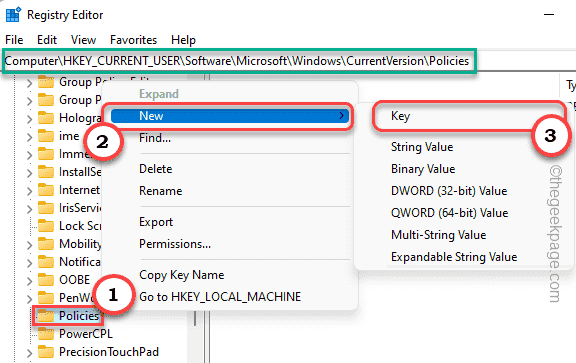
6. Sebutkan kunci baru ini sebagai “Lampiran“.
7. Sekarang, pastikan Anda telah memilih “LampiranKunci di panel kiri.
8. Setelah itu, di sisi kanan, klik kanan di luar angkasa dan ketuk “Baru>" Dan "Nilai dword (32-bit)“.
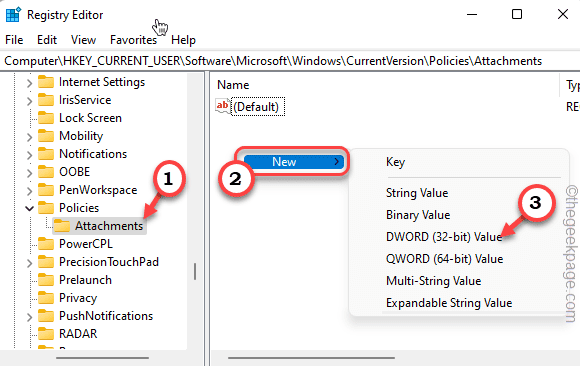
9. Sebutkan nilai baru ini sebagai “Scanwithantivirus“.
10. Kemudian, klik dua kali di atasnya untuk memodifikasinya lebih lanjut.
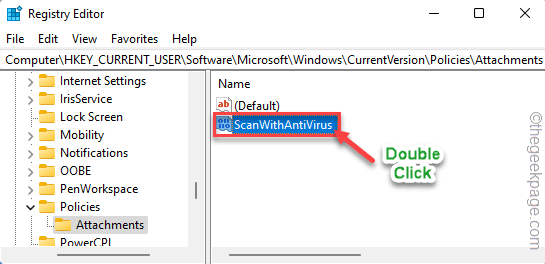
11. Sekarang, atur nilainya ke “1“.
12. Kemudian, klik "OKE”Untuk menyimpan perubahan.
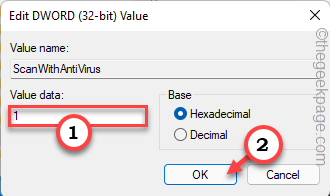
Setelah itu, tutup layar Registry Editor dan mengulang kembali komputer Anda. Setelah restart, luncurkan Google Chrome dan cobalah untuk menjalankan pemindaian virus lagi.
Perbaiki 2 - Bersihkan cache browser
Jika cache chrome rusak, Anda dapat menghadapi masalah ini.
1. Pada awalnya, luncurkan Google Chrome.
2. Kemudian, tekan Ctrl+H kunci bersama untuk membuka Sejarah tab.
3. Di sisi kiri, ketuk di tiga bar (≡) Menu di sisi paling kiri.
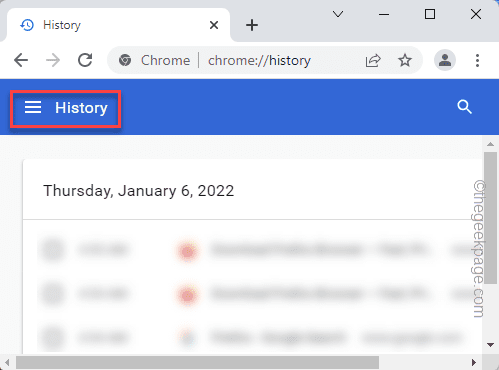
4. Lalu, ketuk "Menghapus data pencarianOpsi, yang akan Anda temukan di sudut kiri atas browser.
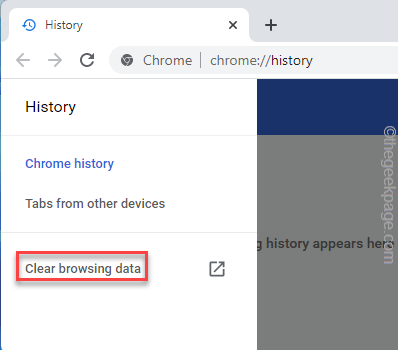
5. Setelah itu, klik pada 'Rentang Waktu:' dan pilih “Sepanjang waktu“Dari drop-down.
6. Pastikan bahwa Anda punya diperiksa opsi ini -
Cookie riwayat menjelajah dan data dan file data situs lainnya
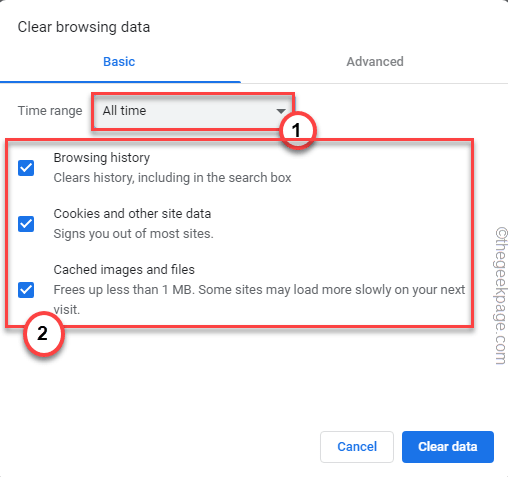
5. Sekarang, pergilah ke “Canggih" bagian.
6. Kemudian, periksa “Unduh riwayatKotak. Tinggalkan "Kata sandi dan data masuk lainnya","Data formulir autofillKotak saja.
7. Akhirnya, ketuk "Hapus data”Untuk menghapus semua data penjelajahan.
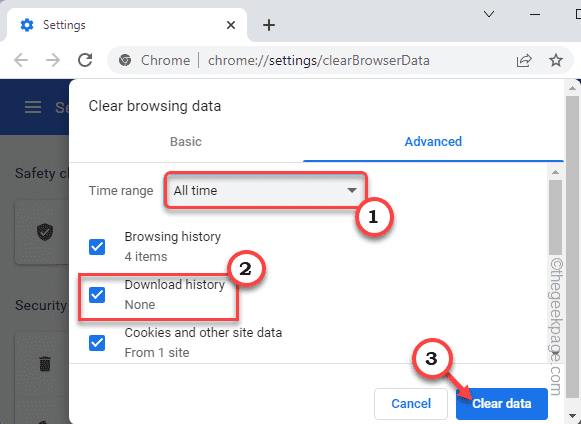
Tunggu sebentar saat Google Chrome membersihkan data browser.
Perbaiki 3 - Gunakan Alat Pembersihan Chrome
Ada alat pembersihan chrome yang dapat Anda gunakan untuk membersihkan Google Chrome.
1. Pada awalnya, buka Google Chrome, jika belum dibuka.
2. Kemudian, ketuk tiga titik (⋮) Menu di sudut kanan dan klik "Pengaturan“.
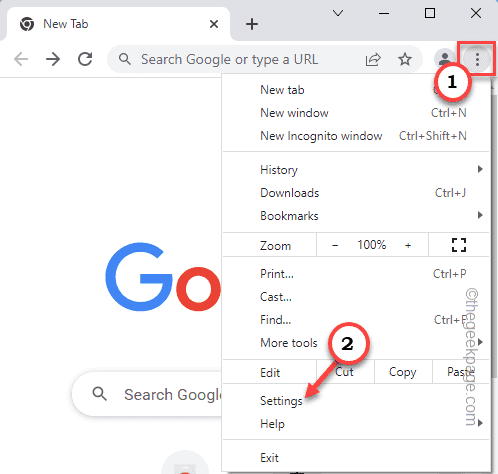
3. Saat pengaturan terbuka, ketuk di tiga bar (≡) menu.
4. Sekarang, di panel kiri, ketuk "Canggih“Untuk memperluasnya.
5. Setelah itu, ketuk "Setel ulang dan bersihkan“.
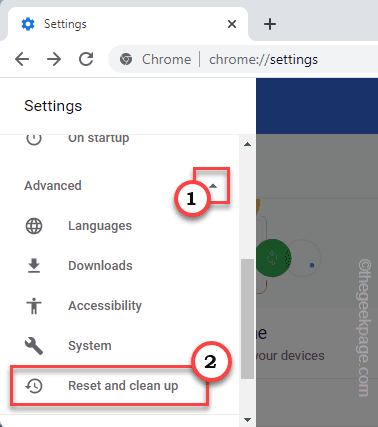
6. Sekarang, ketuk "Bersihkan komputer“Untuk melangkah lebih jauh.
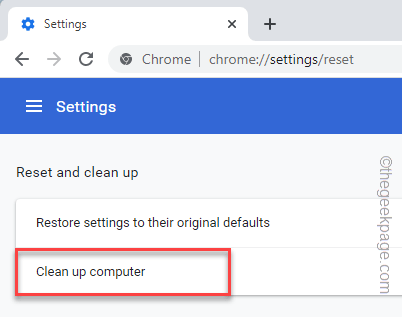
7. Untuk menjalankan alat pembersihan, ketuk "Menemukan“Membiarkannya Bekerja.
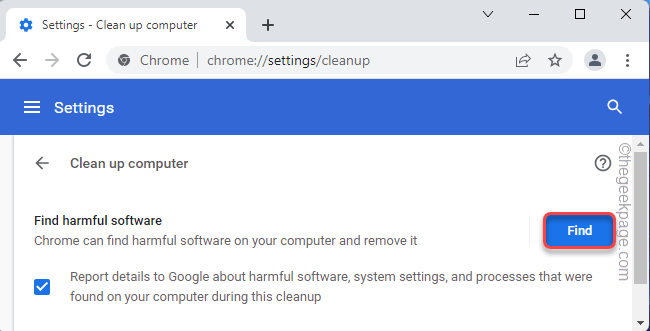
Sekarang, itu akan memeriksa perangkat lunak berbahaya dan menghapusnya, jika ada. Setelah itu, tutup dan peluncuran google chrome. Periksa apakah ini memecahkan masalah atau tidak.
Perbaiki 4 - Buka tab penyamaran
Jika Anda menghadapi masalah ini pada tab biasa, buka tab penyamaran baru dan kemudian coba unduh lagi.
1. Pada awalnya, buka Google Chrome.
2. Kemudian, ketuk tiga titik Menu dan ketuk pada “Tab penyamaran baru”Untuk membuka tab penyamaran baru.
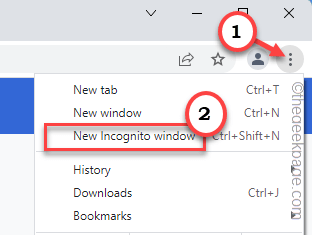
Setelah tab baru terbuka, coba unduh file lagi.
Perbaiki 5 - Nonaktifkan semua ekstensi
Coba menonaktifkan semua ekstensi di Google Chrome dan periksa lebih lanjut.
1. Pada awalnya, buka Google Chrome.
2. Kemudian, tiga titik menu (⋮) dan klik "Lebih banyak alat>“.
3. Selanjutnya, ketuk "Ekstensi”Untuk membuka daftar ekstensi di Google Chrome.
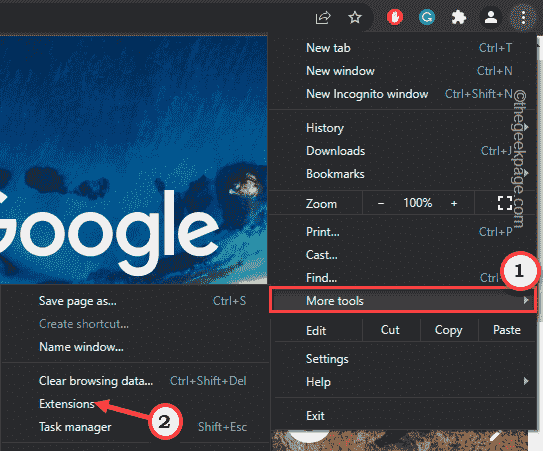
4. Dalam daftar ekstensi ini, nonaktifkan semua ekstensi satu per satu.
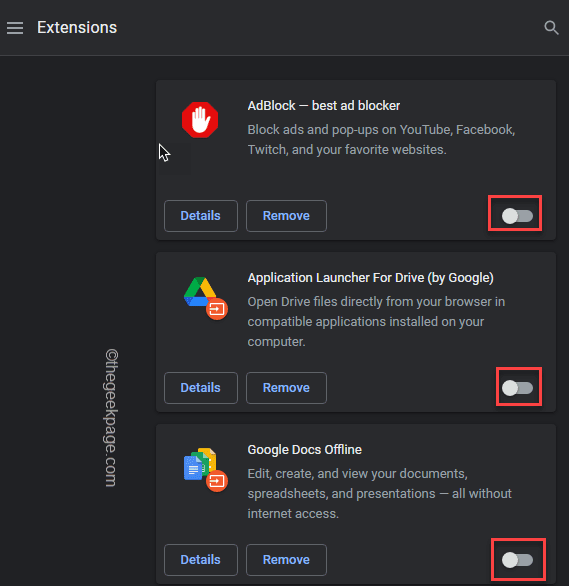
Setelah menonaktifkan semua ekstensi, tutup browser Google Chrome sekali. Lalu, peluncurannya. Saat chrome terbuka, coba lagi mengunduh.
Periksa apakah ini memecahkan masalah.
Perbaiki 6 - Periksa pembaruan Chrome
Google terus menambal Google Chrome dengan pembaruan versi yang sering. Perbarui Google Chrome di sistem Anda.
1. Pada awalnya, buka Google Chrome.
2. Kemudian, klik pada tiga titik (⋮) dan klik "Membantu"Dan ketuk"Tentang Google Chrome“.
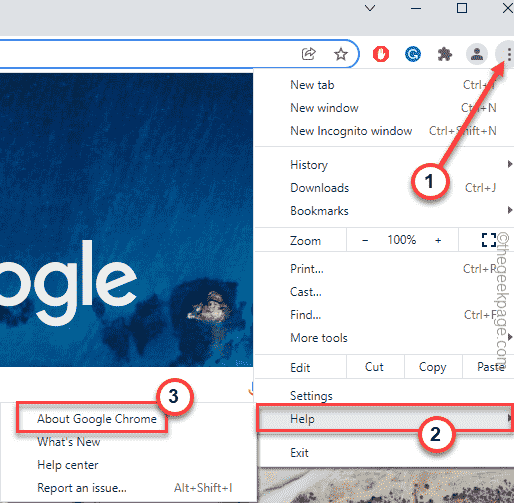
Chrome akan secara otomatis melakukan pencarian untuk versi terbaru Google Chrome. Versi baru akan diunduh secara otomatis.
Ini mungkin memakan waktu cukup lama.
5. Setelah Anda selesai, ketuk "Peluncuran kembali”Untuk meluncurkan kembali browser.
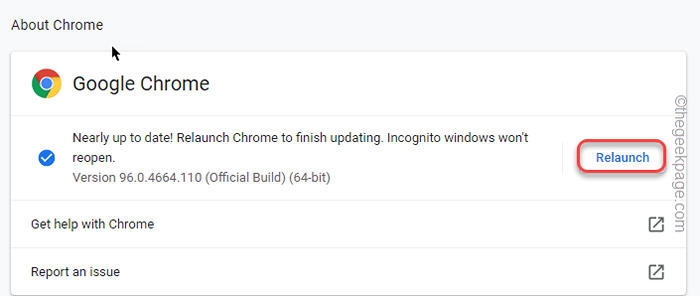
Setelah meluncurkan kembali Chrome, periksa apakah Anda masih menghadapi kesalahan pemindaian virus.
Perbaiki 7 - Setel ulang browser Google Chrome
Jika tidak ada yang berhasil, Anda dapat dengan mudah mengatur ulang Google Chrome.
1. Buka tab baru di google chrome.
2. Sekarang, tempel Baris ini di bilah alamat dan tekan Memasuki.
Chrome: // Pengaturan/Reset
3. Lalu, ketuk "Kembalikan pengaturan ke default aslinya“Untuk mengaksesnya.

4. Setelah itu, ketuk "Setting pengaturan“Untuk mengaksesnya.
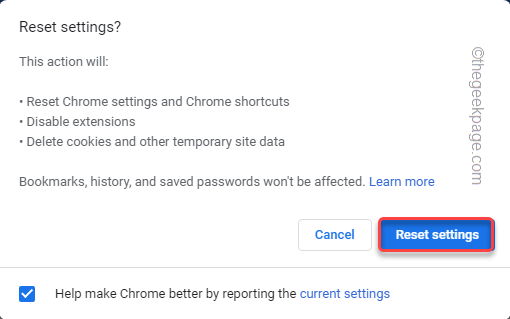
Akhirnya, setelah mengatur ulang google chrome itu akan berfungsi dengan baik. Masalah Anda harus diperbaiki.
- « Cara menghentikan beberapa proses Google Chrome dari berjalan di latar belakang
- Cara Memperbaiki Perselisihan Mengambil Masalah Audio Game »

